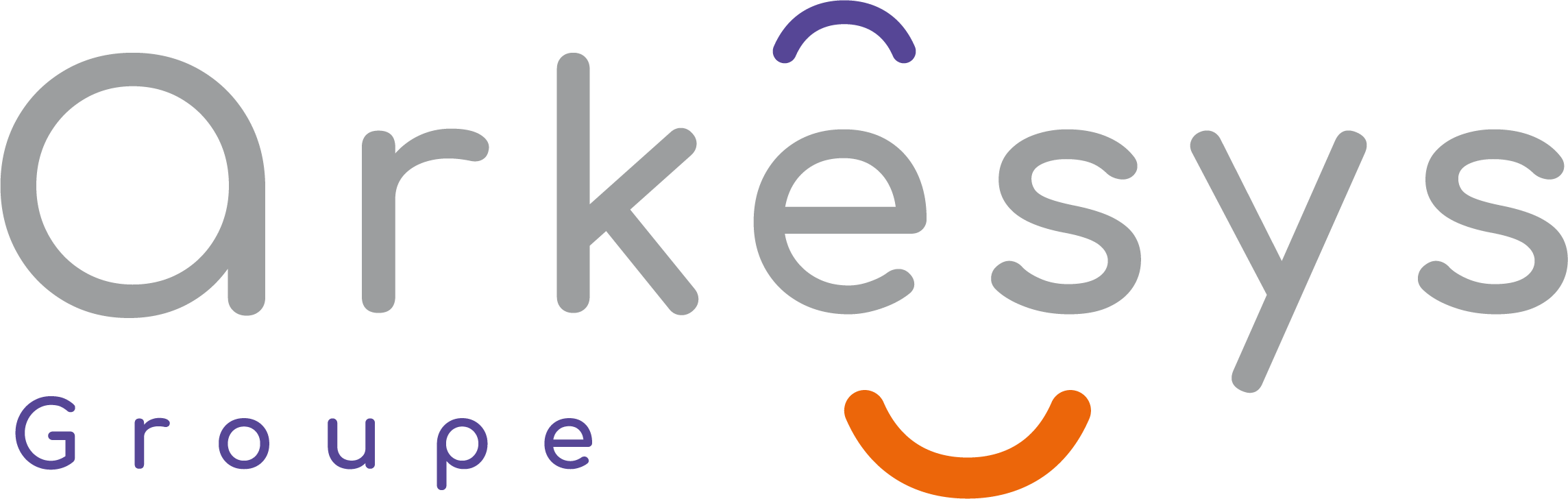PHOTOSHOP Photographe : Initiation et Perfectionnement
Cette formation vous permettra de retoucher et corriger vos photographies avec l'outil Phtoshop.
Public admis
- Salarié en Poste
- Entreprise
Demandeur d'emploi et Etudiant non admis
Financement
- Votre OPCO
- Financement personnel
Financement CPF non pris en charge
Modalités
- En centre
- En entreprise
- À distance
Objectifs pédagogiques
- Retoucher une image en couleur ou niveaux de gris, avec les outils de base de Photoshop
- Effectuer un montage d'images simple, en utilisant les calques, les effets et outils artistiques de base du logiciel
- Maîtriser le travail non destructif dans Photoshop
- Utiliser les fonctions avancées de Photoshop pour créer des visuels plus élaborés : tracés, masques, couches, et les actions
- Préparer une image pour le prépresse ou la communication digitale
Programme de la formation
Décrire les caractéristiques d'une image bitmap
- Pixels vs vecteurs
- La résolution d'une image en ppp
- Agrandissement et réduction d'une image, la notion de rééchantillonnage
- Les différents types d'image : couleur, niveaux de gris, noir et blanc...
- Les différents modes colorimétriques de traitement : RVB, CMJN, TSL
- Les différents formats d'image : PSD, EPS, TIFF, JPEG, PNG, GIF et le format PDF
- Paramétrer les préférences et les préférences couleurs
Apprivoiser l'interface de Photoshop
- La palette d'outils, la palette Options, les palettes ancrées et flottantes, les groupes de palettes
- Enregistrer son espace de travail
- Les annulations et l'utilisation de l'historique
- Les modes d'affichage et leurs différences
- Les annulations et l'utilisation de l'historique
Effectuer des sélections
- Présentation des outils de sélection
- Sélectionner une zone rectangulaire ou elliptique : outils et options
- Sélectionner les pixels d'après leur couleur
- Étendre, restreindre, affiner, transformer une sélection
- Mémoriser et récupérer une sélection
- Copier ou couper et coller une sélection
- Récupérer une sélection à partir d'un calque
Effectuer des sélections complexes
- La fonction Sélectionner et masquer
- La fonction Plage de couleur
- Effectuer des sélections à partir des couches
Maîtriser le travail avec les calques
- Créer, dupliquer, déplacer, supprimer un calque
- L'empilement, la visibilité, l'opacité des calques
- Les propriétés du calque d'arrière-plan
- Fusionner des calques
- Aligner, lier des calques
- Créer un groupe de calque
- La notion de calque dynamique
Modifier les dimensions de la zone de travail
- Recadrer et redresser une image
- Agrandir la zone de travail
Corriger l'image
- La notion de ton neutre
- Paramétrer les préférences couleurs de Photoshop et les valeurs cibles des tons clairs et foncés et utiliser les outils point blanc, point noir et point gris
- Utiliser la palette des informations
- Améliorer la luminosité et le contraste d'une image : niveaux, courbes…
- Améliorer ou modifier les couleurs d'une image, corriger une dominante de couleur
- Les outils correcteurs : densité, saturation, netteté, remplacement de couleur
- Corriger une image sous ou surexposée
- Le filtre Accentuation
- La fonction Noir et blanc
Utiliser les calques de réglages
- Créer un calque de réglage
- Modifier un calque de réglage
- Utiliser un calque de réglage sur une sélection
- Écrêter un calque de réglage
Retoucher une l'image
- Le tampon de duplication
- Les outils de "maquillage" : correcteurs, pièce
- Les fonctionnalités et outils liés au concept de prise en compte du contenu (à partir de la version CS5)
- Transformer un calque ou une sélection
- Effectuer une transformation manuelle : mise à échelle et rotation
- Utiliser les fonctions symétrie, torsion, inclinaison, perspective, déformation libre
- Corriger une perspective sur une sélection, un calque ou l'image
- Utiliser le filtre Point de fuite
Ajouter un texte
- Insérer un texte libre ou captif dans Photoshop
- Mettre en forme le texte : caractères et paragraphes
- Pixelliser un calque de texte
Ajouter des effets aux calques
- Ombre portée, biseautage et estampage
- Ajout d'effet de texture, de dégradé
- Copier et déplacer des effets de calque
- Utiliser les modes de fusion des calques
- Incruster un logo dans une image
- Coloriser un détail d'image en niveaux de gris
- Graver un texte dans une texture
Appliquer un filtre
- Les différentes catégories de filtres
- Utiliser la galerie de filtres
- Les filtres de la galerie d'effets de flou
Créer un photomontage
- Copier une sélection ou un calque d'une image à une autre
- L'outil Bloc image (CC 2019 et suivantes)
- Créer des images panoramiques
Utiliser les outils de dessins (si besoin exprimé)
- Choisir une nuance et la mémoriser
- Les outils pinceau, crayon et pot de peinture et leurs options
- Le mode Symétrie (CC 2019 et suivantes)
- Appliquer un fond et un contour à une sélection
- Créer des formes prédéfinies et paramétrer les options
- Créer un motif (et dessiner en mode Symétrie : CC 2019 et suivantes)
Créer, utiliser et modifier les masques de fusion
- Créer un masque de fusion à partir d'une sélection
- Désactiver / supprimer le masque
- Retoucher le masque
- Utiliser l'outil dégradé pour créer un masque de fusion progressif
Créer un masque de fusion à partir d'une couche
- Créer une nouvelle couche alpha et l'utiliser comme masque de fusion
- Retoucher une couche pour modifier un masque de fusion
- Le mode masque
Appliquer et utiliser des masques d'écrêtage
- Créer un masque d'écrêtage
- Utiliser une forme comme masque d'écrêtage
- Créer un groupe d'écrêtage
Réaliser des tracés et des masques vectoriels
- Masque de fusion vs masque vectoriel
- Créer un nouveau tracé, enregistrer le tracé
- Soustraire, additionner un tracé à un autre
- Transformer un tracé en sélection
- Modifier un tracé, supprimer le tracé
- Utiliser un tracé pour créer un masque vectoriel
- Retoucher, supprimer un masque vectoriel
Enregistrer l'image en fonction de son utilisation finale
- Les différents formats d'images : PSD, EPS, TIFF, JPEG, PNG, GIF et le format PDF
- Exporter des images
- Enregistrer l'image pour le web
Créer et utiliser les actions (scripts)
- Créer une action
- Modifier une action et l'enregistrer
- Exécuter une action
Automatiser
- Appliquer des actions par lot
- Redimensionner et exporter des images par lot
- Rogner et redresser des images par lot
Découper une image en plusieurs (si besoin exprimé)
- Créer et modifier des tranches
- Optimiser les tranches
- Exporter une image découpée
Créer une animation (si besoin exprimé)
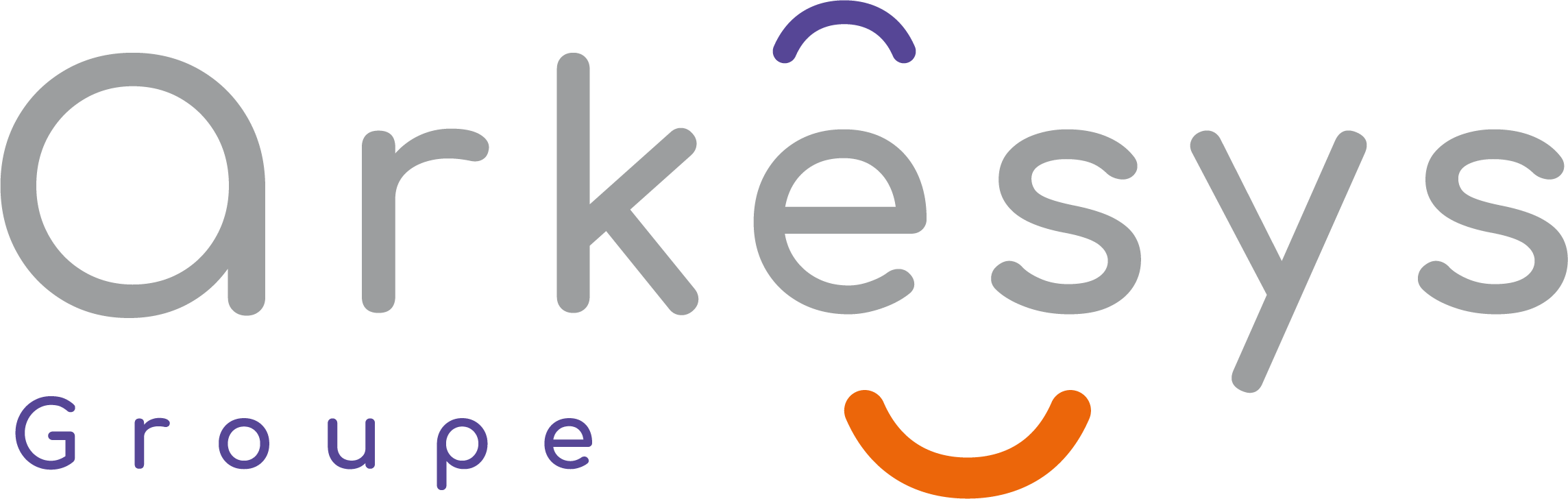
Proposé par
GROUPE ARKESYS
"La formation maintenant pour vos talents de demain"
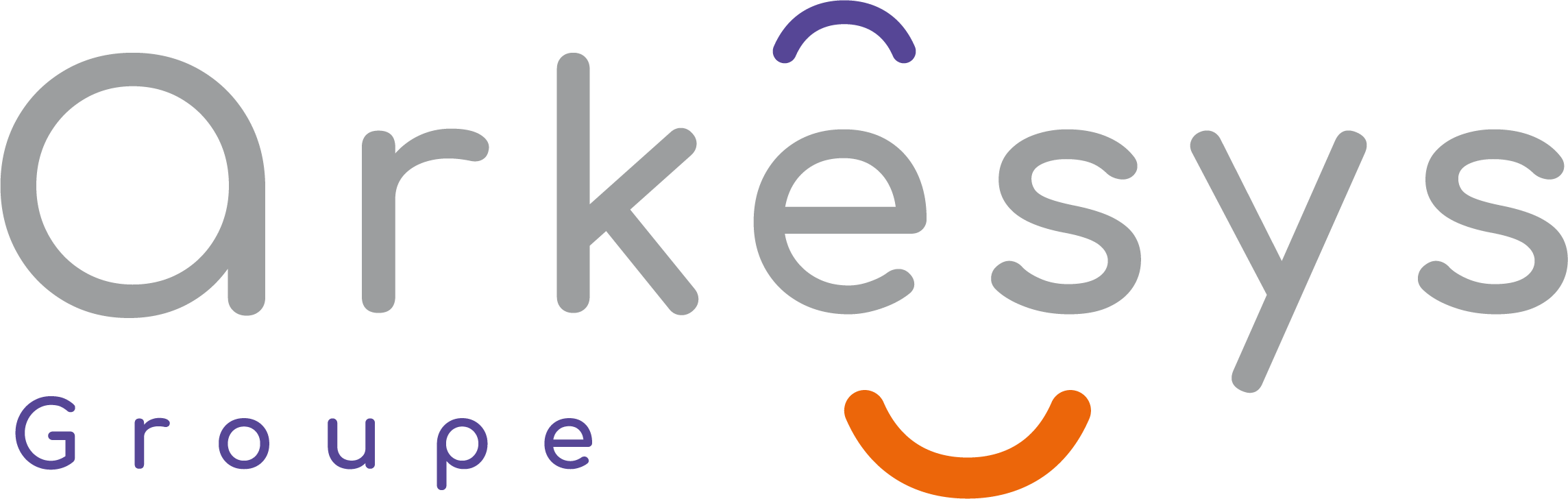
Proposé par
GROUPE ARKESYS